끌어오기 요청에서 대상 분기별로 필터링 - Sprint 152 업데이트
Azure DevOps의 스프린트 152 업데이트에서는 대상 분기로 끌어오기 요청을 필터링하는 옵션, 여러 새로운 명령줄 명령 및 확장에서 파일 탐색기와 끌어오기 요청 보기에 구문 강조와 자동 완성을 추가할 수 있는 확장 포인트가 추가되었습니다.
자세한 내용은 아래 기능 목록을 확인하세요.
기능
일반:
Azure Pipelines:
Azure Repos:
Azure Artifacts:
Wiki:
일반
명령줄에서 확장 관리
이제 명령을 사용하여 az devops extension 명령줄에서 확장을 관리할 수 있습니다. 명령을 사용하여 필요한 확장을 사용할 수 있도록 모든 조직에 대해 실행할 수 있는 스크립트를 만들 수 있습니다.
명령 및 구문에 대한 자세한 내용은 여기 설명서를 참조하세요.
명령줄에서 REST API 호출
명령줄을 az devops invoke 구성하는 Azure DevOps REST API를 호출할 수 있도록 하는 명령을 추가했습니다.
예를 들어 특정 작업의 자동화를 처리하는 명령줄 스크립트가 있을 수 있지만 추가 Azure DevOps REST API 호출도 호출해야 합니다. 호출 명령을 사용하면 명령줄에서 REST API를 호출하고 CLI에서 사용할 수 있는 권한 부여를 사용하여 권한 부여를 관리하고 REST API를 스크립트의 일부로 포함할 수 있습니다.
명령 및 해당 구문에 대한 자세한 내용은 여기 설명서를 참조하세요.
명령줄에서 사용자 관리
관리자는 사용자를 관리하는 표준 프로세스가 필요할 수 있습니다. 현재 새 사용자를 추가하고 라이선스에 사용자를 추가하려면 동일한 단계를 반복해야 합니다. 이 프로세스는 지루하고 오류가 발생하기 쉽습니다. 이제 Azure DevOps CLI를 사용하여 사용자를 등록, 추가 및 업데이트하는 표준 스크립트를 만들고 이 스크립트를 실행하여 단계를 반복할 수 있습니다.
명령 및 구문에 대한 자세한 내용은 여기 설명서를 참조하세요.
Azure Pipelines
호스트된 파이프라인 이미지 업데이트
여러 Azure Pipelines 호스팅 VM 이미지에 대한 많은 추가 및 업데이트를 만들었습니다. 이 업데이트의 일부로 다음과 같은 변경 내용이 추가되었습니다.
- VS2017, VS2019 및 Ubuntu 16.04에 Rust 1.34.1 추가
- VS2017 및 VS2019에 .NET Framework 4.8 추가
- VS2019에 Windows SDK 16299 추가
- VS2017 및 VS2019용 Visual Studio VSIX(실험적 인스턴스) 초기화
- Go, Maven, Ruby, Python 및 DAV Fx의 업데이트된 버전
최신 릴리스에 대한 자세한 내용은 여기에서 확인할 수 있습니다.
이미지에서 사용할 수 있는 도구의 전체 목록은 GitHub 의 이미지 생성 리포지토리를 참조하세요.
명령줄에서 파이프라인 만들기 및 관리
이제 명령을 사용하여 az pipelines 명령줄에서 YAML 기반 다단계 파이프라인을 관리할 수 있습니다. 예를 들어 CLI에서 파이프라인을 대화형으로 설정 및 관리하거나 스크립트를 사용하여 전체 설정을 자동화할 수 있습니다.
명령에 대한 자세한 내용은 여기 설명서를 참조하세요.
명령줄에서 빌드 태그 관리
이제 명령줄에서 빌드를 만들 때 빌드 태그를 관리하는 것이 더 쉬워집니다. az pipelines build tag 이제 명령을 사용하여 빌드를 시작하고 동시에 빌드에 태그를 지정할 수 있습니다. Azure Pipeline 빌드 태그 명령을 사용하면 빌드 태그를 추가, 삭제 또는 나열할 수 있습니다.
명령 및 구문에 대한 자세한 내용은 여기 설명서를 참조하세요.
URL을 통해 테스트 실행 결과 공유
빌드 또는 릴리스의 일부로 실행되도록 자동화된 테스트를 구성할 수 있습니다. 게시된 테스트 결과는 빌드 또는 릴리스 요약의 테스트 탭에서 볼 수 있습니다. 이 업데이트를 통해 팀의 다른 사용자와 단일 테스트 실행 결과를 공유할 수 있도록 결과 URL 복사 기능을 추가했습니다.
공유 수준은 다음과 같습니다.
- 실행 수준
- 결과 수준
- 테스트 실행 내에서 선택된 개별 탭
- 공유는 구성된 확장 탭과도 호환됩니다.
URL을 공유하면 뷰어는 전체 화면 보기에서 테스트 실행 결과를 볼 수 있습니다.
Azure Repos
끌어오기 요청(PR)의 대상 분기로 필터링
끌어오기 요청을 사용하면 팀이 코드를 검토하고 변경 내용을 주 분기에 병합하기 전에 피드백을 제공할 수 있습니다. 제안된 변경 사항을 단계별로 실행하고, 의견을 남기고, 코드 변경 내용을 승인하거나 거부할 수 있으므로 이러한 워크플로는 많은 팀 워크플로에서 중요한 부분이 되었습니다.
끌어오기 요청을 더 쉽게 찾을 수 있도록 대상 분기를 사용하여 PR을 검색할 수 있도록 필터링 옵션을 추가했습니다.

대상 분기 필터링을 사용하여 마이닝 탭에서 끌어오기 요청 보기를 사용자 지정할 수도 있습니다.
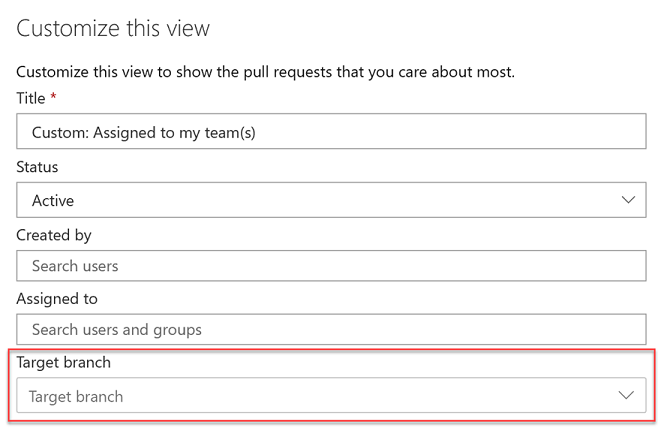
확장에서 구문 강조와 자동 완성을 추가하도록 허용
현재는 Monaco 편집기에서 지원하는 언어의 하위 집합에 대한 구문 강조 표시를 게시합니다. 그러나 많은 사용자가 지원하지 않는 언어에 대한 고유한 구문 강조 표시를 만들려고 합니다.
이 업데이트를 통해 확장에서 구문 강조 표시 및 자동 완성을 파일 탐색기에 추가하고 요청 뷰를 끌어올 수 있는 확장성 지점을 추가했습니다.
또한 Kusto 언어 구문 강조 표시에 대한 지원을 추가했습니다.
명령줄에서 git 참조 관리
이제 Azure Repos ref command를 사용하여 참조(분기/태그)를 만들고 나열하고 삭제하고 분기 참조를 잠그거나 잠금을 해제할 수 있습니다. 이렇게 하면 명령줄에서 Azure Repos로 작업할 때 전체 리포지토리를 체크 아웃하지 않고도 커밋 ID 태그를 쉽게 지정할 수 있습니다.
명령 및 구문에 대한 자세한 내용은 여기 설명서를 참조하세요.
명령줄에서 리포지토리 이름 및 기본 분기 업데이트
이제 Azure Repos 업데이트 명령을 사용하여 리포지토리 이름 및 리포지토리의 기본 분기 업데이트할 수 있습니다. 예를 들어 서비스 리포지토리의 이름을 ContosoService로 업데이트하고 기본 분기 개발로 설정하려는 경우 다음 명령을 실행할 수 있습니다.az repos update --repository "Service" --name "ContosoService" --default-branch "development"
자세한 내용은 여기 설명서를 참조하세요.
Azure Artifacts
명령줄에서 실행되는 파이프라인의 아티팩트 관리
파이프라인에서 생성된 아티팩트 집합을 다운로드해야 하는 경우 이제 명령을 사용하여 az pipelines runs 명령줄에서 실행되는 특정 파이프라인에서 생성된 아티팩트를 다운로드, 업로드 또는 나열할 수 있습니다.
명령 및 해당 구문에 대한 자세한 내용은 여기 설명서를 참조하세요.
Wiki
최신 사용자 환경
Wiki의 새로운 모양과 성능이 향상되었습니다. 예를 들어 왼쪽에서 오른쪽으로 자연스러운 데이터 흐름을 제공하기 위해 페이지 탐색 트리가 왼쪽으로 이동되었습니다. 또한 지금까지는 세로 공간의 양이 헤더에 의해 제한되었습니다. 이 업데이트를 통해 콘텐츠를 위한 더 많은 세로 공간을 얻을 수 있도록 페이지를 완전히 스크롤했습니다.
팁
키보드에서 e 키를 눌러 편집 페이지로 빠르게 이동할 수 있습니다.
또한 메뉴 항목을 다음과 같이 변경했습니다.
메뉴 작업은 다음 세 가지 범주로 통합되었습니다.
위키 수준 작업은 위키 선택기 옆에 있습니다.
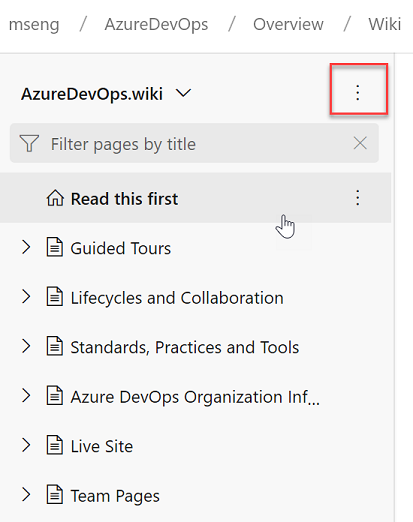
트리 수준 작업
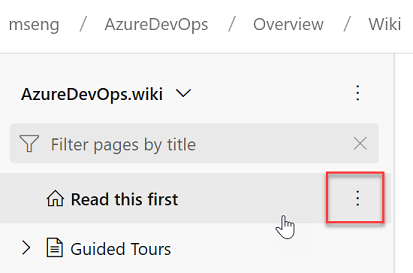
페이지 수준 작업
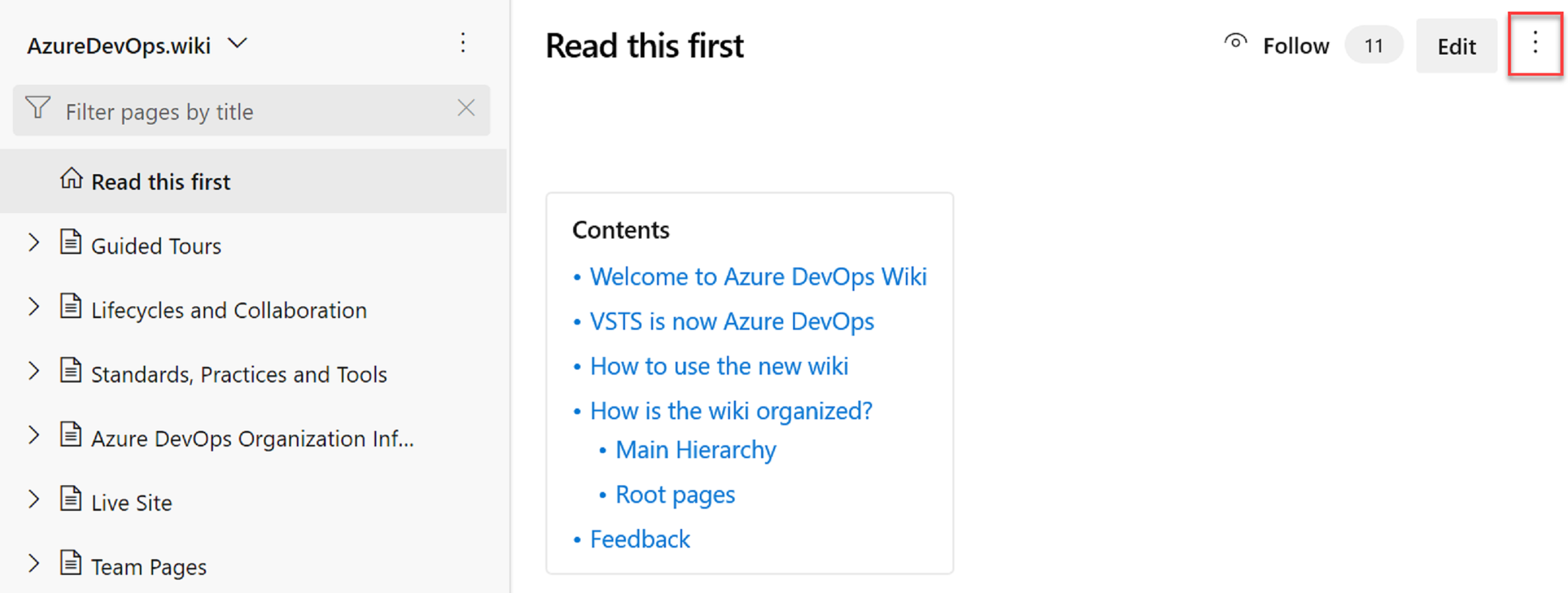
새 페이지 단추가 트리로 이동되었습니다. 키보드에서 n 키를 눌러 새 페이지를 만들 수도 있습니다.
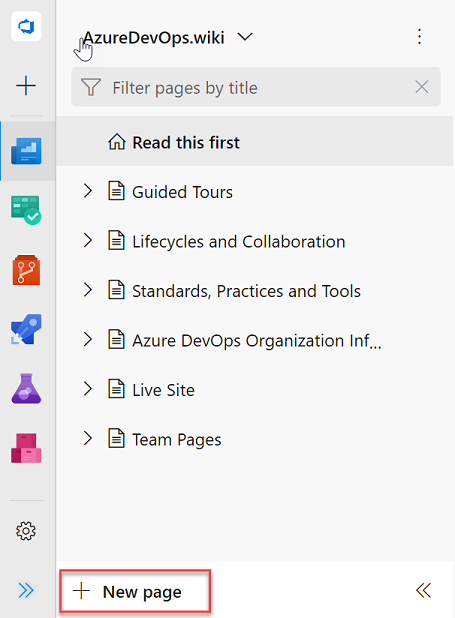
또한 팔로우 기능에 카운트를 추가하여 페이지를 팔로우하는 사용자 수를 알려 줍니다. 이렇게 하면 페이지가 얼마나 중요한지 알 수 있습니다.

HTML 태그 지원
이제 HTML 태그를 사용하여 wiki에서 더 풍부한 콘텐츠를 만들 수 있습니다. 아래에서 HTML 태그를 사용하여 수행할 수 있는 작업을 확인하세요.
이제 세부 정보 및 요약 태그를 사용하여 위키 페이지 내에서 축소 가능한 섹션을 만들 수 있습니다. 열려 있는 특성을 추가하여 세부 정보를 기본적으로 확장된 상태로 유지할 수 있습니다.

세부 정보 태그에 대한 자세한 내용은 여기 설명서를 참조하세요.
이 제안 티켓에 따라 우선 순위가 지정되었습니다.
참고 항목
이 태그는 Edge 및 Internet Explorer 브라우저에서 지원되지 않습니다.
또한 그림과 그림 태그를 사용하여 이미지에 캡션을 추가할 수 있습니다. 이러한 태그를 사용하면 이미지에 대한 대체 텍스트를 추가하고 연결된 이미지 블록을 만들 수 있습니다. 그림 태그는 이미지 위 또는 아래에 추가할 수 있습니다.
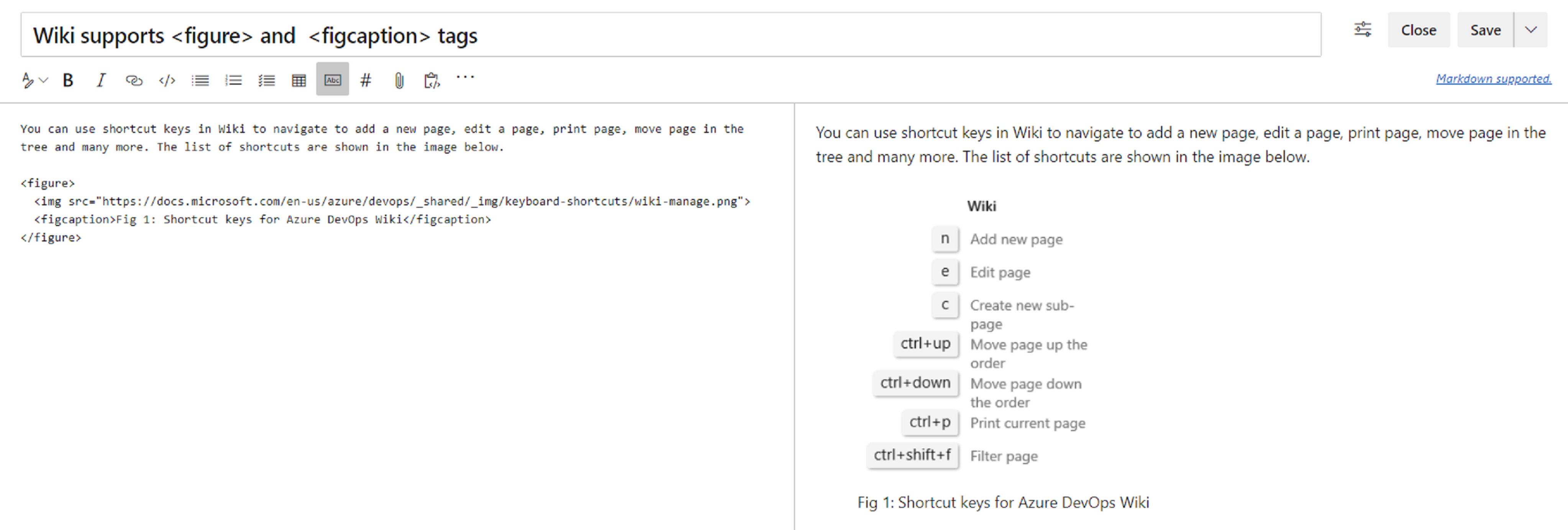
figcaption 태그에 대한 자세한 내용은 여기 설명서를 참조하세요.
마지막으로, 표시 태그를 사용하여 위키 페이지의 텍스트 부분을 강조 표시할 수 있습니다. 이렇게 하면 위키 페이지의 중요한 텍스트를 강조 표시하여 독자의 관심을 끌 수 있습니다.

표시 태그에 대한 자세한 내용은 여기 설명서를 참조하세요.
테이블 만들기 및 편집 향상
지금까지 위키에서 테이블을 만들고 편집하는 것은 어려웠습니다. Wiki에서 테이블을 더 쉽게 추가하고 관리할 수 있도록 변경했습니다.
표에서 테이블 만들기
Markdown 테이블 구문을 더 이상 기억할 필요가 없습니다. 이제 15 X 15 그리드에서 선택하여 Markdown 테이블을 쉽게 만들 수 있습니다. 한 번의 클릭으로 표를 삽입하는 데 필요한 수의 열과 행을 선택하기만 하면 됩니다.
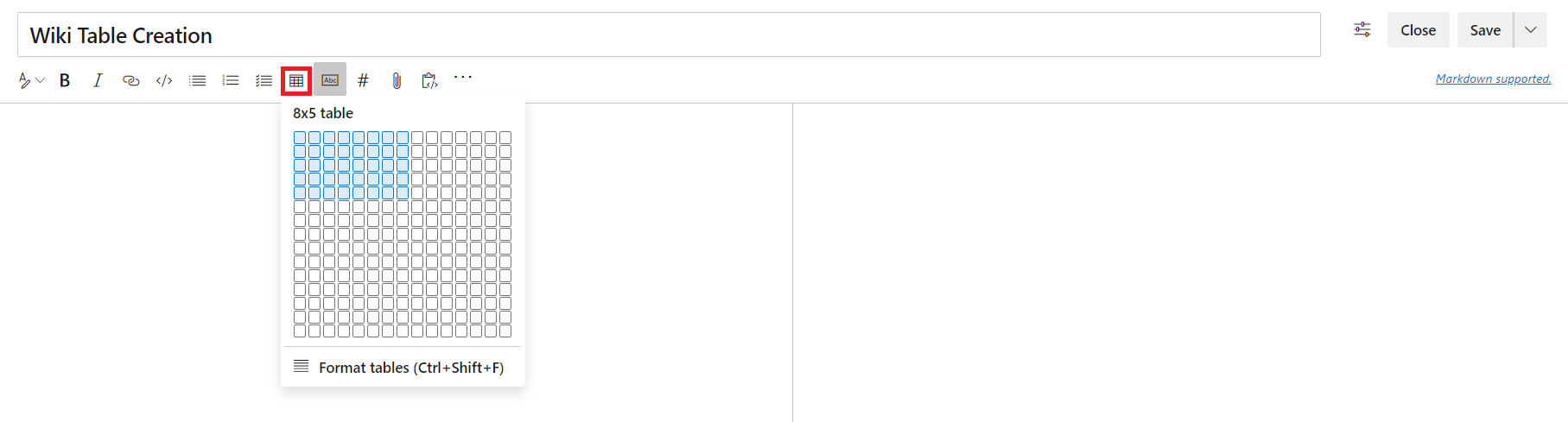
이 기능은 다음 제안 티켓에 따라 우선 순위가 지정되었습니다.
테이블 가독성 향상
이제 편집기에서 표의 가독성을 높이기 위해 단어 줄 바꿈을 전환할 수 있습니다. 단어 줄 바꿈을 사용하지 않도록 설정하면 큰 테이블의 내용을 더 쉽게 볼 수 있는 스크롤 막대가 추가됩니다.
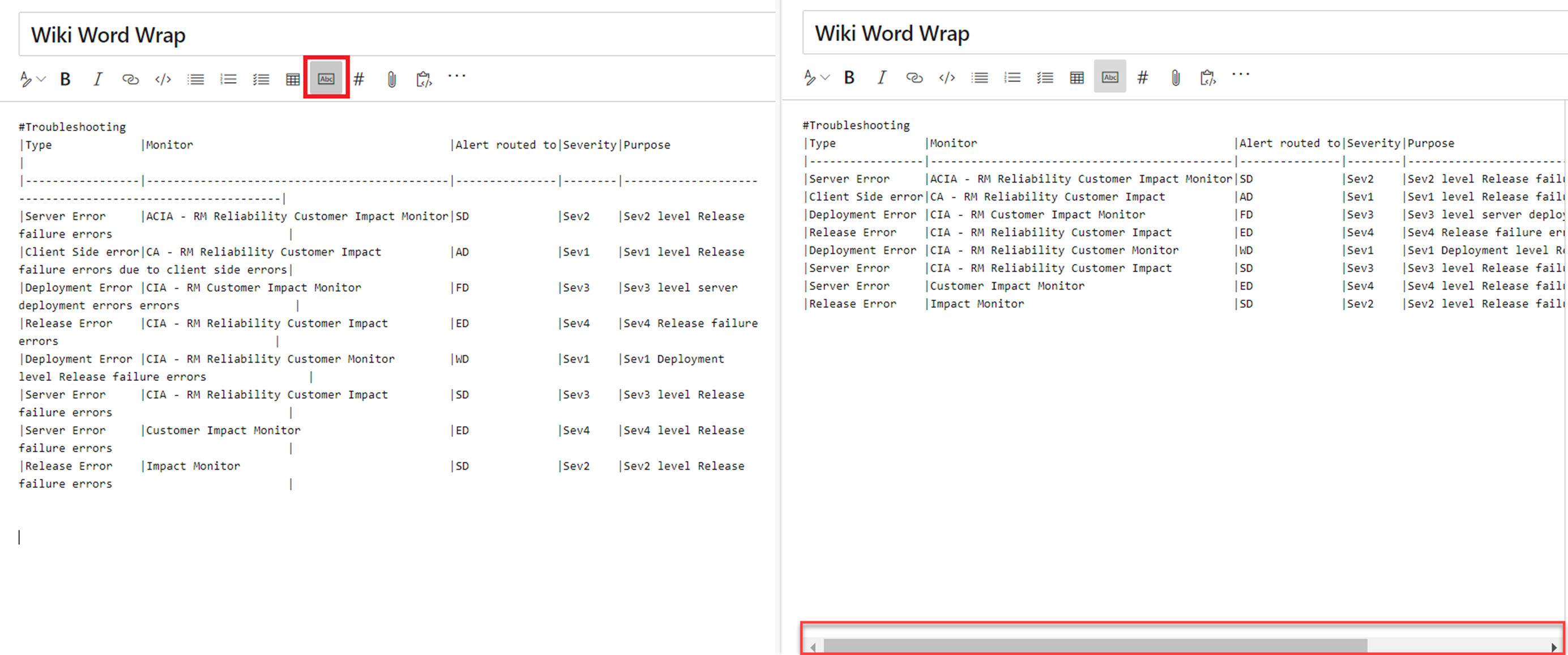
Markdown 테이블 자동 서식 지정
더 이상 Markdown 열을 정렬하기 위해 공백을 추가할 필요가 없습니다. 표 서식 단추를 사용하면 셀에 공백을 추가하여 열을 정렬하여 markdown 테이블의 서식이 자동으로 지정됩니다. 큰 테이블 이 있는 경우 단어 줄 바 꿈을 사용하지 않도록 설정하여 표를 더 쉽게 읽을 수 있도록 합니다.
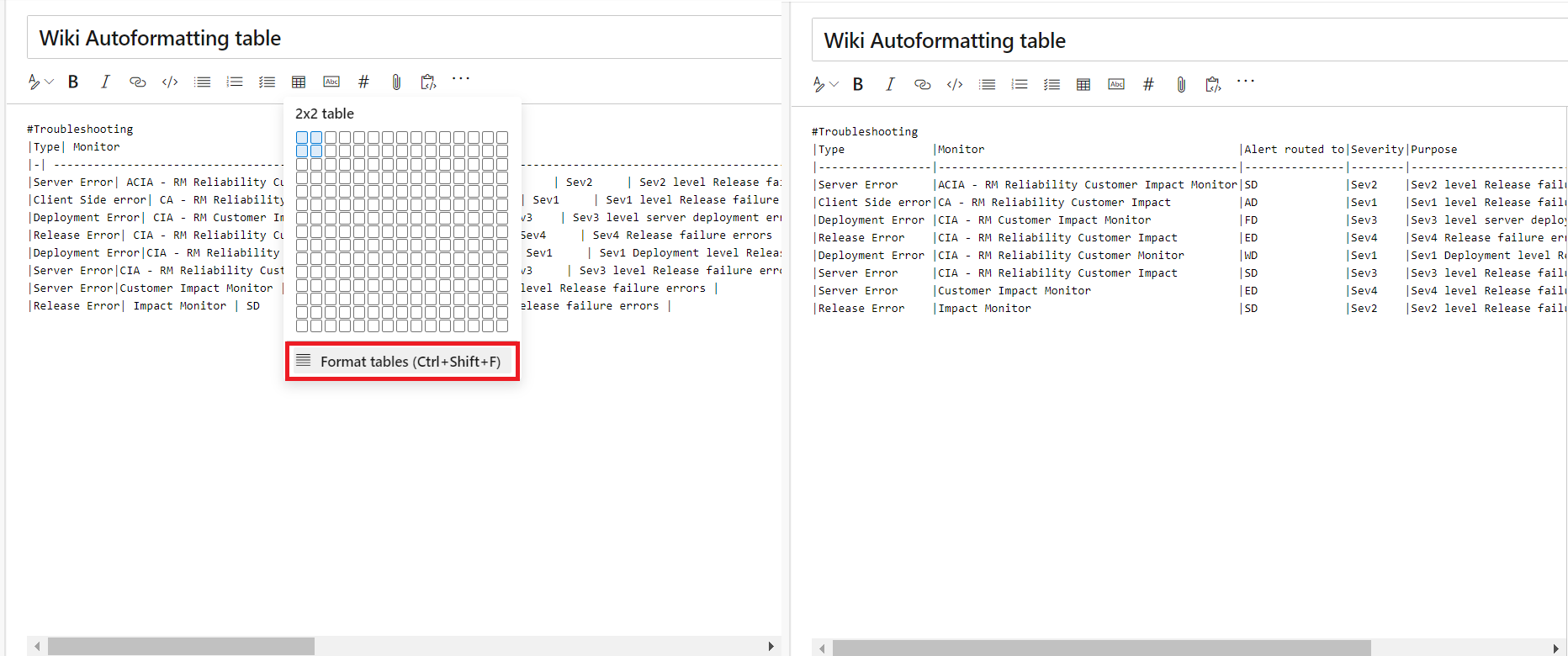
Ctrl + Shift + F 바로 가기를 사용하여 테이블의 서식을 지정할 수도 있습니다.
다음 단계
참고 항목
이러한 기능은 향후 2~3주 동안 출시될 예정입니다.
Azure DevOps로 이동하여 살펴보세요.
피드백을 제공하는 방법
이러한 기능에 대해 어떻게 생각하는지 듣고 싶습니다. 피드백 메뉴를 사용하여 문제를 보고하거나 제안을 제공합니다.
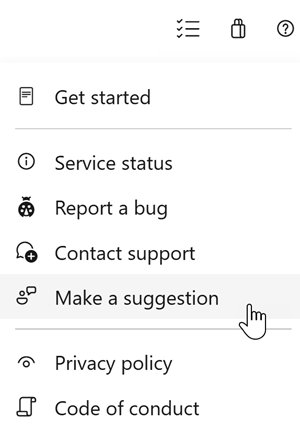
Stack Overflow에서 커뮤니티에서 조언과 질문에 답변할 수도 있습니다.
감사합니다,
Todd Manion